在Win10电脑上,Windows终端可以访问几乎所有的命令行体验,但是它始终默认在用户模式下运行。那我们要如何设置电脑始终以管理员身份运行Windows终端呢?下面就来看看具体的操作。
始终使用“设置”以管理员身份打开 Windows 终端
要在 Windows 10 上运行通过 Windows 终端提升的所有命令控制台,请使用以下步骤:
1、打开Windows 终端。
2、单击新选项卡选项旁边的菜单按钮,然后选择设置选项。
3、在“配置文件”部分下,单击默认值。
4、打开“以管理员身份运行此配置文件”切换开关以运行命令提示符、PowerShell 和任何其他自动提升的配置文件。

5、单击保存按钮。
完成这些步骤后,下次打开命令提示符、PowerShell 或任何其他命令终端时,它将打开提升权限。
始终使用快捷方式以管理员身份打开 Windows 终端
或者,您还可以创建一个快捷方式,您可以指定该快捷方式在 Windows 10 上以管理员身份运行。
要始终使用快捷方式以管理员身份运行 Windows 终端,请使用以下步骤:
1、右键单击Windows 10 桌面。
2、选择新建子菜单并选择快捷方式选项。
3、在路径字段中,键入以下路径:
%LocalAppData%\Microsoft\WindowsApps\wt.exe

4、单击下一步按钮。
5、确认快捷方式的名称——例如,Windows Terminal。
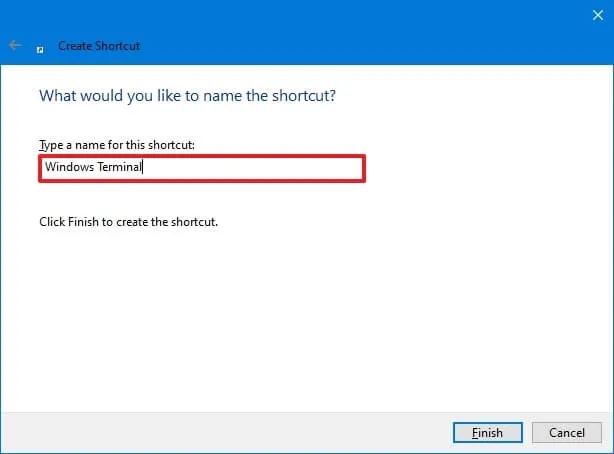
6、单击完成按钮。
7、右键单击新创建的快捷方式并选择属性选项。
8、单击快捷方式选项卡。
9、单击高级按钮。
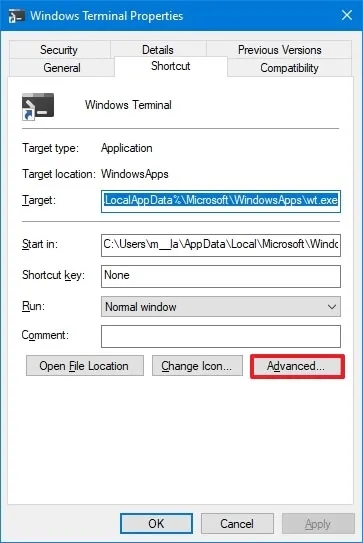
10、检查 Windows 终端快捷方式的以管理员身份运行选项。

11、单击确定按钮。
12、(可选)单击更改图标按钮。
13、在 Look for icons in this file 字段中,输入以下路径并按Enter:
%systemroot%\system32\shell32.dll

快速提示:如果您想使用实际的 Windows 终端图标,您可以从这个位置下载它。
14、选择您要使用的图标。
15、单击确定按钮。
16、单击应用按钮。
17、单击确定按钮。
完成这些步骤后,您可以双击打开的快捷方式始终以管理员身份打开 Windows 终端。

 文章浏览阅读2.2k次,点赞6次,收藏20次。在我们平时办公工作...
文章浏览阅读2.2k次,点赞6次,收藏20次。在我们平时办公工作... 文章浏览阅读3.2k次,点赞2次,收藏6次。2、鼠标依次点击“计...
文章浏览阅读3.2k次,点赞2次,收藏6次。2、鼠标依次点击“计... 文章浏览阅读1.3w次。蓝光版属于高清版的一种。BD英文全名是...
文章浏览阅读1.3w次。蓝光版属于高清版的一种。BD英文全名是... 文章浏览阅读1.4w次,点赞5次,收藏22次。如果使用iterator的...
文章浏览阅读1.4w次,点赞5次,收藏22次。如果使用iterator的...